|
Als nächstes müssen wir nun die Einstellungen für das Interface (COM-Port Keyer) vornehmen. Drücke das Interface Symbol  . Anschließend sollte sich folgendes Fenster öffnen: . Anschließend sollte sich folgendes Fenster öffnen:
|

|
PC an Funkgerät
|
Wähle hier "Benutze COM-Port" aus, wenn du die PTT-Tastung deines Funkgerätes über den COM-Port steuern willst (Standard)
Sollte dein Funkgerät über eine VOX-Steuerung verfügen, dann wähle "Benutze VOX des Funkgeräts" aus
(nicht empfohlen).
|
|
RTS / DTR
|
Wähle hier RTS und Signal hoch aus
(Einstellung kann für andere Interfacetypen abweichen).
|
|
Funkgerät an PC
|
Wähle hier "Benutze VOX im Programm" aus.
|
|
COM-Port
|
Wähle den COM-Port aus, an dem dein Interface angeschlossen ist.
|
|
VOX-Verzögerung
|
Die Voxverzögerung legt fest, nach welcher Zeit ein unmoduliertes Audiosignal
stumm geschalten wird. Achte darauf, dass Gatewaynutzer nicht
"abgehackt" ankommen. Bei unseren Versuchen lieferte der Wert 1000 äußerst brauchbare Ergebnisse!
|
|
Squelch-Verzögerung
|
Interne Squelchverzögerung von FRN.
Sollte sich dein Gateway "selbst" auftasten, solltest du die Squelchverzögerung etwas anheben.
Bei PMR Geräten hat sich der Wert 500 bewährt, hingegen solltest Du bei CB-Geräten einen Wert von ca. 1000 verwenden.
|
|
Quittungsverzögerung
|
Verzögerung nach einem erfolgreich empfangenen Signal bis zur Aussendung des Quittungstons (mögliche Einstellung 400, jedoch stark abhängig vom RX/TX-Umschaltverhalten deines Funkgerätes).
|
|
VOX-Pegel
|
Dieser
Schieberegler dient zum Festlegen des VOX-"Auslösepegels". Achte gerade
bei leisen Stationen (im Nahbereich ohne Rauschanteil) darauf, dass die
VOX rechtzeitig ausgelöst wird.
Zudem solltest Du darauf achten, dass die VOX auch wieder rechtzeitig direkt nach dem Schließen der Rauschsperre wieder abfällt.
TIP: Das beste Ergebnis erzielst du im unteren Bereich des Schiebereglers!
|
|
Soweit so gut, nun müssen wir nurnoch einen Blick in deine Audio-Einstellungen werfen. Drücke das Audio-Symbol  . Anschließend sollte sich folgendes Fenster öffnen: . Anschließend sollte sich folgendes Fenster öffnen:
(Anmerkung: Abhängig von der benutzen Soundkarte und des verwendeten Betriebsystems kann dieses Feld deaktiviert sein (Feld grau hinterlegt), Einstellungen müssen dann direkt unter Windows (Systemsteuerung) vorgenommen werden!)
|
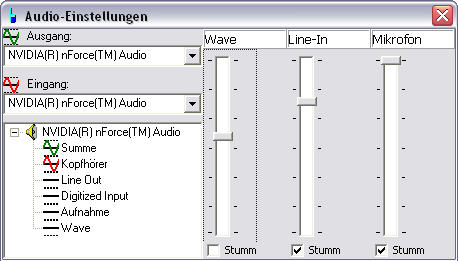
Wähle bei Ausgang und Eingang deine Soundkarte aus, falls dies bereits nicht automatisch von FRN vorgenommen wurde. Steuere nun je nach Bedarf das Audiosignal aus - achte darauf, dass bei deinem Eingangssignal der Haken "Stumm" gesetzt ist, ansonsten wirst du dich selbst in deinem Kopfhörer/Lautsprecher hören!
|
In der nachfolgenden Tabelle sind die wichtigsten Funktionen von FRN dargestellt:
|

|
Identifikation
Hier gibst du deine Daten (Rufzeichen, Vorname, QTH, Passwort, etc.) an.
|
|

|
Interface-Einstellungen
Client-Betrieb:
- Tastaturbelegung der PTT-Taste ändern
- Audiosignal von Winamp/Windows Media Player von FRN entkoppelt aussteuern
Gateway-Betrieb:
- Diverse Einstellungen der VOX Schaltung und des COM-Ports
- Audiosignal von Winamp/Windows Media Player von FRN entkoppelt aussteuern
|
|

|
Audio-Einstellungen
Hier kannst du deine Soundkarte auswählen und die einzelnen Audiopegel aussteuern (Line-In, Line-Out).
Anmerkung: Abhängig von der benutzen Soundkarte und desverwendeten Betriebsystems kann dieses Feld deaktiviert sein (Feld grau hinterlegt), Einstellungen müssen dann direkt unter Windows (Systemsteuerung) vorgenommen werden!
|
|

|
Ansagen
- Festlegen von eigenen oder vordefinierten Ansagen (stündliche Zeitansage vordefiniert)
- Festlegen von benutzerdefinierten Quittierungstönen
- Festlegen von Datenaussendungen (FFSK)
|
|

|
Sever-Monitor
Öffnet eine Übersicht aller Server und deren Räume inkl. Belegung
|
|

|
Nachrichten (Chat)
Öffnet ein Dialogfeld. Im der unteren Eingabemaske kannst du eine Nachricht eingeben, welche alle im Raum befindlichen Stationen empfangen.
|
|

|
Auto-Verbinden
Beim Programmstart verbindet sich FRN mit dem zuletzt verwendeten Server.
|
|

|
Auto-Pfad
Nach dem Verbinden zum Server wird FRN minimiert im Systempfad (rechts unten bei der Uhr) als Icon dargestellt.
|
|

|
Pfad
FRN wird im Systemtray (rechts unten bei der Uhr) dargestellt.
|
|

|
Beenden
FRN wird beendet.
|
Der Aufbau und Inhalt dieser Anleitung basieren auf der FRN-Version V.2007 [006]. Eventuelle Abweichungen sind bei nachfolgenden Versionen möglich, dennoch bemühen wir uns, immer aktuell zu bleiben. Sollten wir einmal nicht auf dem aktuellen Stand sein, so bitten wir dich, uns hier (oder an: team@bayern-funk.com) eine kurze Nachricht zu schicken.
< Zurück zu Seite 2
| |
